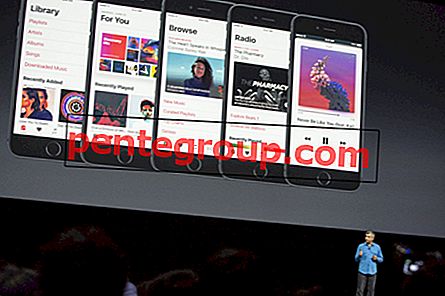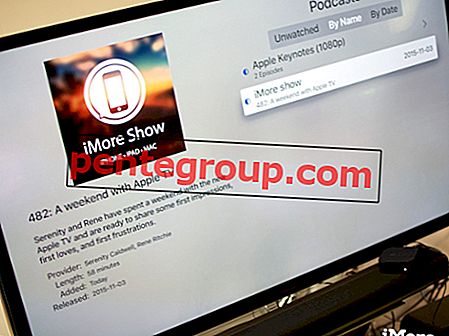Смартфон на Android работает в большинстве случаев без сбоев, но время от времени могут возникать проблемы или ошибки. Существуют стандартные проблемы, о которых пользователи сообщают, независимо от того, какое у них устройство, например, проблемы с приложениями, разрядка батареи, проблемы с GPS, Bluetooth, Wi-Fi и некоторыми другими. Но это не все. На экране могут отображаться некоторые ошибки, и если это произойдет, вам придется посвятить немного своего времени и усилий, чтобы избавиться от них. Одним из таких сообщений является «К сожалению, процесс com.android.phone остановлен».
Эта ошибка в основном беспокоила пользователей Samsung Galaxy S3, но многие из тех, кто использует другие смартфоны, работающие на ОС Android, также сообщали об этом сообщении об ошибке.
Существует множество причин, по которым может появиться это сообщение об ошибке, в том числе неисправное стороннее приложение, проблема с приложением инструментария SIM-карты. Многие люди столкнулись с проблемой после установки нового ПЗУ. В некоторых случаях проблема возникала после обновления прошивки.
Поскольку причина ошибки может быть разной для каждого пользователя, есть несколько вещей, которые вы можете сделать, чтобы исправить это, и мы собрали самые эффективные решения - те, которые помогли многим пользователям избавиться от нее.
Вы также можете прочитать: Как исправить проблемы с Instagram на Android
Способы устранения «К сожалению, процесс com.android.phone остановлен»

thedroidguy.com
Решение № 1: отключить автоматическую дату и время
Это простое изменение настроек может помочь вам, и оно может навсегда удалить сообщение об ошибке. Чтобы изменить это, перейдите в «Настройки» на главном экране, а затем нажмите «Дата и время». Если установлен флажок «Автоматическая дата и время», снимите флажок, и он будет отключен.
Решение № 2: Очистить кеш и данные приложения телефона
Многие пользователи Android решили эту проблему с помощью этого надоедливого сообщения об ошибке, когда очистили кэш и данные для приложения «Телефон». Сделать это довольно просто - перейдите в Настройки> Нажмите «Приложения» (на некоторых устройствах «Диспетчер приложений» или «Диспетчер приложений»), нажмите вкладку «Все» и найдите приложение «Телефон». Нажмите на приложение, а затем нажмите на Очистить кэш и Очистить данные. Если это не поможет, попробуйте другие решения, перечисленные ниже.
Решение № 3: Очистить кеш и данные приложения SIM-инструментария
Вы также должны очистить кэш и данные приложения SIM-toolkit. Для этого перейдите в «Настройки»> «Прикоснуться к приложениям» (на некоторых устройствах Android или в диспетчере приложений), нажмите на вкладку «Все» и найдите приложение SIM Toolkit. Нажмите на него и нажмите Очистить кэш и Очистить данные.
Решение № 4: Используйте файловый менеджер AROMA
Некоторые пользователи исправили проблему с помощью пользовательского восстановления. Итак, вы можете скачать менеджер AROMA, который вы можете найти на веб-сайте XDA. С помощью этого менеджера вы можете очистить временные папки инструментария SIM-карты и приложения телефона, а также удалить кэш. Попробуйте.
Решение № 5: загрузите ваше устройство в безопасном режиме
Проблема может быть вызвана неисправным приложением, и чтобы убедиться, что приложение создало проблему, необходимо загрузить свой телефон Android в безопасном режиме. В безопасном режиме все сторонние приложения, которые вы загрузили, будут автоматически отключены, и если все работает, то это означает, что приложение ответственно за сообщение об ошибке. Вы можете удалить недавно загруженные приложения или восстановить заводские данные.
Решение № 6: удалить недавно загруженные приложения
Безопасный режим показывает, является ли приложение проблемой, но, к сожалению, не показывает нам, какое приложение. Вот почему у вас есть варианты, которые мы упоминали выше. Вы можете удалить недавно загруженные приложения, и для этого перейдите в «Настройки»> «Диспетчер приложений» («Диспетчер приложений» или «Приложения»), нажмите «Загруженные» и удалите приложения, которые вы установили за последние несколько дней (если вы помните эти приложения). Нажмите на приложение и нажмите Удалить.
Решение № 7: сброс заводских данных
Если все решения, которые мы перечислили выше, не помогли вам избавиться от проблемы, вы можете выполнить сброс до заводских настроек. Это удалит все сторонние приложения, ваши файлы и настройки, поэтому рекомендуется сделать резервную копию ваших файлов. Затем перейдите в «Настройки» и нажмите «Резервное копирование и сброс» и нажмите «Сброс к заводским настройкам». Ваше устройство перезагрузится, и оно сотрет себя.
Источник изображения: YouTube / Max NZ